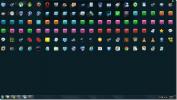Ako skryť panel Záložky na stránke Nová karta v prehliadači Chrome v systéme Windows 10
Panel Záložky v prehliadači Chrome môžete zobraziť / skryť pomocou klávesovej skratky Ctrl + Shift + B. Bez ohľadu na to, či ho zobrazíte alebo skryjete, vždy sa objaví na stránke Nová karta. Po vybalení z okna nemôžete skryť panel Záložky na stránke Nová karta, ale v systéme Windows 10 vám úprava registra umožní úplne ho skryť. Po skrytí touto metódou ho už nebudete môcť zobraziť pomocou klávesovej skratky Ctrl + Shift + B. Stále máte prístup záložky v prehliadači Chrome z ponuky ďalších možností a zo správcu záložiek.
Skryť panel záložiek na stránke Nová karta
Klepnutím na klávesovú skratku Win + R otvoríte pole Run. Do poľa Spustiť zadajte nasledujúce a ťuknite na kláves Enter.
regedit
otvorí sa editor registrov. Prejdite na nasledujúci kľúč.
HKEY_LOCAL_MACHINE \ SOFTWARE \ Policies
Musíme tu vytvoriť dva kľúče, aj keď je možné, že už vo vašom systéme môžu existovať. V takom prípade stačí vytvoriť iba hodnotu DWORD. Pravým tlačidlom myši kliknite na kláves politiky a v kontextovej ponuke vyberte príkaz Nový> Kľúč. Pomenujte tento kľúč
Google. Potom kliknite pravým tlačidlom myši na novovytvorený kľúč Google a v kontextovej ponuke vyberte príkaz Nový> Kľúč. Pomenujte tento kľúč chróm.Nakoniec kliknite pravým tlačidlom myši na kláves Chrome a vyberte položku Nový> DWORD (32-bitová) hodnota a pomenujte ju BookmarkBarEnabled. V predvolenom nastavení by mala byť jeho hodnota nastavená na 0. Skontrolujte, či je skutočne nastavená na 0, a potom zatvorte a znova otvorte prehliadač Chrome.
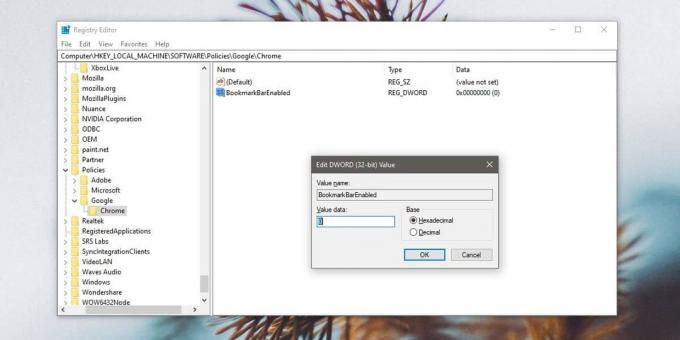
Panel Záložky bude skrytý na stránke Nová karta. Táto zmena sa použije na všetky profily Chrome, ktoré ste nastavili, a na nové profily, ktoré vytvoríte. Táto zmena je čisto estetická. Funkcia prehliadača v záložkách je stále plne funkčná, takže kliknutím na klávesovú skratku Ctrl + D alebo kliknutím na ikonu hviezdičky na paneli s adresou URL môžete stránku označiť záložkou.

Pokiaľ ide o prístup k záložkám, uviedli sme, že existujú dva spôsoby, ako to urobiť bez použitia panela Záložky. Prvým je kliknutie na tri bodky vpravo hore a prechod na záložky v ponuke. Otvorená podponuka obsahuje zoznam každej jednotlivej stránky, ktorú ste označili ako záložku. Druhou metódou je prechod do Správcu záložiek. Môžete to urobiť klepnutím na ikonu Ctrl + Shift + O klávesová skratka alebo zadaním nasledujúceho do panela s adresou v prehliadači Chrome.
chrome: // záložky /
Ak vyššie uvedené dve metódy nie sú také pohodlné, ako by ste chceli, zvážte použitie Ponuka záložiek Rozšírenie prehliadača Chrome. Pridá tlačidlo vedľa panela s adresou URL, ktoré po kliknutí odhalí všetky vaše stránky označené záložkami. Ponúka ľahší a čistejší prístup k záložkám bez prechádzania cez panel Záložky.
Vyhľadanie
Posledné Príspevky
JumpPad je Launchpad v štýle Mac pre Windows
JumpPad je klon Launchpad v štýle Mac OS X pre Windows. Využíva fun...
Ľahko zakážte USB disky alebo prístup na čítanie a zápis pre hostí s Ratool
Ľudia, ktorí pracujú v kancelárii s mnohými ľuďmi v okolí, alebo si...
PickMeApp - Prenos softvéru s uloženými nastaveniami do iných systémov
Odporúčame zálohovať nainštalované aplikácie pred zakúpením nového ...